La série Mi TV de Xiaomi a gagné en popularité pour ses fonctionnalités impressionnantes et son accessibilité, mais comme tout appareil électronique, elle n’est pas à l’abri de quelques bugs occasionnels. Si vous vous retrouvez dans une situation où votre télécommande Mi TV ne fonctionne pas comme prévu, vous n’êtes pas seul car c’est un problème assez courant mais heureusement, nous sommes là pour vous aider !
Avant de vous lancer dans le dépannage de la télécommande Mi TV, essayons-nous de comprendre les bases du fonctionnement d’une télécommande Mi TV.
Comment fonctionne la télécommande Mi TV ?
La télécommande Mi TV et comme presque toutes les autres télécommandes des autres téléviseurs, utilise des signaux infrarouges (IR) pour communiquer avec le téléviseur. Ces signaux transmettent des informations lorsque vous appuyez sur un bouton de la télécommande, indiquant au téléviseur d’effectuer une fonction spécifique.
Si votre télécommande ne marche plus, il peut y avoir plusieurs facteurs derrière ce problème, allant de simples problèmes de piles à des dysfonctionnements techniques plus complexes.
Pourquoi votre télécommande Mi TV ne fonctionne-t-elle pas ?
Il peut y avoir plusieurs raisons pour lesquelles votre télécommande Mi TV ne fonctionne pas. Parmi les plus courantes, on peut citer :
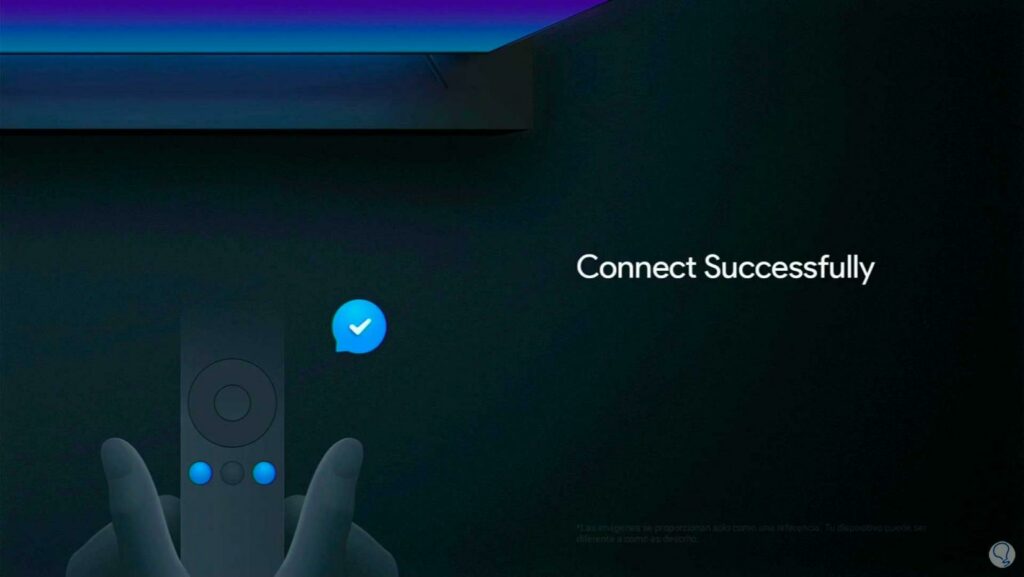
- Des problèmes de batterie
- Une interférence avec le signal IR, obstacle entre la télécommande et le récepteur IR ou Un élément qui bloque le capteur IR
- Des problèmes d’appairage
La raison la plus courante d’une télécommande défectueuse est souvent la plus simple : des piles faibles ou épuisées.
La télécommande Mi TV repose sur une ligne de visée claire entre elle et le capteur infrarouge du téléviseur. S’il y a des obstacles, comme des meubles ou d’autres appareils, qui bloquent cette ligne de visée, les signaux peuvent ne pas atteindre le téléviseur.
Dans certains cas, la télécommande peut perdre son appairage avec le téléviseur. Cela peut arriver pour diverses raisons, notamment des interférences provenant d’autres appareils électroniques ou un bug dans le logiciel du téléviseur.
Comment réparer les problèmes de télécommande Mi TV ?
Avant de commencer à dépanner le problème de télécommande Mi TV, assurez-vous que les piles de la télécommande ont assez de puissance. Vous pouvez le vérifier en remplaçant les piles par des neuves.
Alors et en attendant de réparer ou d’acheter une nouvelle télécommande, comment allez-vous effectuer les actions citées dans cet article pour allumer, redémarrer, appairer la télé lorsque cette dernière ne fonctionne pas ? Eh bien, l’application Mi Remote Controller est une application officielle de télécommande Mi TV qui vous permet de contrôler vos appareils Xiaomi depuis votre smartphone.
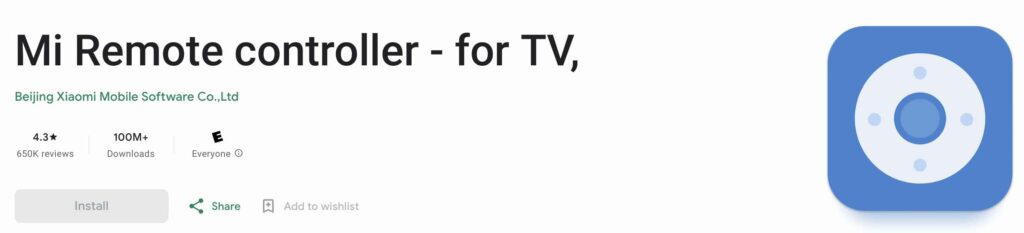
Vous pouvez télécharger l’application Mi Remote Controller en utilisant les liens ci-dessous.
- Application Mi Remote Controller pour Android
- Application Mi Remote Controller pour iOS
Voici comment configurer l’application Mi Remote Controller :
- Ouvrez l’application Mi Remote Controller sur votre smartphone
- Sélectionnez votre Mi TV dans la liste des appareils disponibles
- Utilisez la télécommande à l’écran pour contrôler votre Mi TV comme vous le feriez avec la télécommande physique
Réappairez la télécommande
Si la télécommande a été désappairée du téléviseur, vous devrez la réappairer. Voici comment appairer la télécommande Mi TV :
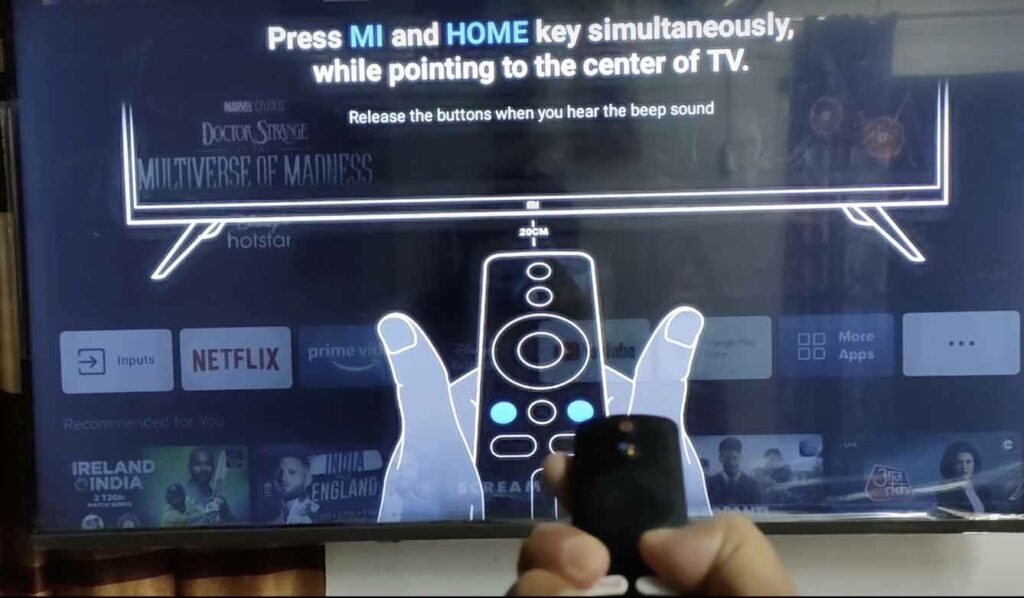
Essayez tout d’abord d’appuyer en meme temps sur le bouton Accueil (Home) et le bouton MI de votre télécommande pour quelques secondes tout en visant sur le centre de votre téléviseur. si ça ne marche pas suivez les étapes ci-dessous en utilisant l’application Mi Remote controller :
- Accédez aux paramètres du téléviseur : Allumez votre Mi TV et accédez au menu Paramètres
- Trouvez les paramètres de la télécommande : Localisez le menu des paramètres de la télécommande. Il peut se trouver sous un menu appelé « Paramètres », « Télécommande » ou « Préférences de l’appareil »
- Lancez l’appairage : Recherchez l’option pour appairer ou ajouter une télécommande. Elle peut être étiquetée comme « Appairer la télécommande », « Connecter la télécommande » ou « Ajouter un appareil »
- Suivez les instructions à l’écran : Suivez les instructions à l’écran pour rétablir la connexion entre la télécommande et le téléviseur. Cela peut impliquer d’appuyer et de maintenir certains boutons sur la télécommande ou de saisir un code.
Si l’appairage de la télécommande est réussi, vous entendrez un bip sonore sur votre Mi TV en guise de confirmation.
Redémarrez votre Mi TV
Un simple redémarrage peut souvent résoudre les problèmes temporaires et les problèmes logiciels qui pourraient affecter le fonctionnement de la télécommande. Pour redémarrer la Mi TV :
- Sur l’écran d’accueil de votre Mi TV, accédez au menu Paramètres
- Recherchez l’option pour redémarrer le téléviseur. Elle peut se trouver sous un menu appelé « Paramètres », « Préférences de l’appareil » ou « À propos ».
- Sélectionnez l’option de redémarrage et confirmez votre choix.
Réinitialisez la télécommande Mi TV
Si la télécommande Mi TV ne fonctionne pas, vous pouvez essayer de la réinitialiser. Voici comment réinitialiser la télécommande Mi TV :
- Retirez les piles de la télécommande
- Appuyez et maintenez le bouton d’alimentation de la télécommande pendant environ 20 à 30 secondes
- Remettez les piles dans la télécommande
Réinitialisation complète de la Mi TV (Hard reset)
En utilisant l’application Mi Remote Controller
Si votre télécommande ne fonctionne pas, vous pouvez toujours réinitialiser complètement votre téléviseur en utilisant l’application Mi Remote Controller sur votre smartphone. Voici comment réinitialiser complètement la Mi TV :
- Débranchez votre Mi TV de la source d’alimentation
- Ouvrez l’application Mi Remote Controller sur votre smartphone
- Utilisez l’interface de la télécommande pour éteindre votre Mi TV en appuyant sur le bouton d’alimentation
- Appuyez et maintenez simultanément les boutons OK et BACK
- Tout en maintenant ces boutons, rebranchez le câble de la Mi TV
- Si vous voyez la Mi TV démarrer en mode de récupération, relâchez ces boutons
- Utilisez les touches directionnelles et cliquez sur effacer les données/réinitialiser les paramètres d’usine
- Ensuite, appuyez sur Oui pour confirmer la réinitialisation
- Une fois terminé, cliquez sur Redémarrer le système maintenant
Restaurer Mi TV sans la télécommande
Si vous n’avez pas la télécommande Xiaomi Mi TV, vous pouvez réinitialiser votre Mi TV en usine à l’aide des boutons physiques situés à l’arrière, en bas ou sur le côté du téléviseur.
- Tout d’abord, vous devez repérer les boutons power, volume haut et volume bas du Xiaomi Mi TV. Ils doivent être situés à l’arrière du téléviseur, sur son côté droit ou en bas de l’écran Xiaomi.
- Ensuite, vous déconnectez le Mi TV du courant électrique, débranchez-le ou éteignez l’interrupteur de la bande où il est connecté pour le laisser sans électricité.
- Appuyez simultanément sur les boutons d’alimentation et de réduction du volume du Xiaomi Mi TV, maintenez enfoncés et connectez le téléviseur au courant électrique.
- Vous devez ensuite maintenir les boutons d’alimentation et de réduction du volume enfoncés sans les relâcher à aucun moment jusqu’à ce que vous voyiez le logo Xiaomi ou le logo Android TV. Dès que vous voyez le logo, vous pouvez relâcher les boutons.
- Le téléviseur Xiaomi Mi TV redémarrera et il faudra quelques minutes ou secondes pour restaurer les paramètres d’usine, une fois restauré, vous devrez le reconfigurer, choisir la langue, la connexion Internet, régler les chaînes, installer des applications ou configurer des appareils Bluetooth.
Une fois qu’elle aura redémarré, appairez la télécommande avec votre Mi TV et voyez si le problème de télécommande a été résolu ou non.
Si vous avez essayé toutes les étapes ci-dessus mais que vous avez toujours le problème de télécommande, vous pouvez acheter une nouvelle télécommande ou continuer tout simplement d’utiliser l’application Mi Remote Controller.

























